無事にインストールUSBから起動出来れば、コンソール画面の黒い背景に赤いDebianロゴが表示されているはずです。
プロンプトからは起動オプションの指定なども出来ますが、EeePC4G-Xは素直な(?)マシンなので、そのまま起動します。
GUIでも良いのでしょうが、画面が狭いのでCUIを選びました。
言語や地域を選択し、インストーラの案内に沿って選んでいきます(詳細は省略)
NICとして有線のeth0と無線のwlan0を検知して、インストールで使用するIF選択では有線eth0を選びました。
これは自宅wlanが暗号化方式としてWPA2を使用している為で、このインストール段階ではそれがまだ使えないからです。(たぶん、WEPまでだと思います)
パーティションの選択では、これが最も厄介で、それでいて一番楽しいところなのですが(誰でも新しく車やPCを購入する時、悩んでいる時が一番楽しいでしょう?)、僅か4GBしか無いのですから有効に利用する為に / だけにしました。
swap専用のパーティション(ファイルシステム)も作成しません。
swapは作成したファイルシステム上にファイルとして作成して利用します(後述)
マウントポイントは以下の 1つだけになります。
再起動の後、ログインプロンプトが表示されたらrootでログインします。
まずはswapを作成しましょう。
先に書いたとおり、swapは専用パーティションではなく、/swapfile(ファイル名は任意) を使用します。
とりあえず256MBを作成し、足りなくなったら足す、必要なかったら減らすポリシーです。
まずファイルを作成します。
最後に、起動と同時にswapが利用出来るように、/etc/fstabに一行追加します。
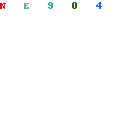
プロンプトからは起動オプションの指定なども出来ますが、EeePC4G-Xは素直な(?)マシンなので、そのまま起動します。
GUIでも良いのでしょうが、画面が狭いのでCUIを選びました。
言語や地域を選択し、インストーラの案内に沿って選んでいきます(詳細は省略)
NICとして有線のeth0と無線のwlan0を検知して、インストールで使用するIF選択では有線eth0を選びました。
これは自宅wlanが暗号化方式としてWPA2を使用している為で、このインストール段階ではそれがまだ使えないからです。(たぶん、WEPまでだと思います)
パーティションの選択では、これが最も厄介で、それでいて一番楽しいところなのですが(誰でも新しく車やPCを購入する時、悩んでいる時が一番楽しいでしょう?)、僅か4GBしか無いのですから有効に利用する為に / だけにしました。
swap専用のパーティション(ファイルシステム)も作成しません。
swapは作成したファイルシステム上にファイルとして作成して利用します(後述)
マウントポイントは以下の 1つだけになります。
/dev/sda1 /基本となるカーネルなどがインストールされた後、taskselによるパッケージ選択になりますが、ここでは何も選択せずに次へ進みます。必要なパッケージは後で自分で選んでインストールします。
再起動の後、ログインプロンプトが表示されたらrootでログインします。
まずはswapを作成しましょう。
先に書いたとおり、swapは専用パーティションではなく、/swapfile(ファイル名は任意) を使用します。
とりあえず256MBを作成し、足りなくなったら足す、必要なかったら減らすポリシーです。
まずファイルを作成します。
dd if=/dev/zero of=/swapfile bs=1024 count=256000作成したファイルをswapファイルにし、利用を開始します。
mkswap /swapfilefreeコマンドで見れば swapとして約256MB確保されていることが判るでしょう。
swapon /swapfile
最後に、起動と同時にswapが利用出来るように、/etc/fstabに一行追加します。
cat "/swapfile swap swap defaults" >> /etc/fstabcatで追加しています、vi /etc/fstab で編集して美しく整えても良いです。
0 件のコメント:
コメントを投稿